vivo近期应用无法显示
vivo近期应用无法显示可能因设置关闭、缓存过多等,可检查设置、清缓存、调权限或重装应用。
常见问题原因及解决方法
| 问题类型 | 可能原因 | 解决方案 |
|---|---|---|
| 桌面图标消失 | 桌面布局或图标隐藏 待机桌面数据异常 系统更新后兼容性问题 |
双指捏合桌面进入布局编辑模式,检查是否开启“隐藏应用”功能 强制重启手机或清除待机桌面数据(设置>应用>全部>待机桌面>存储>清除数据) 更新系统至最新版本并重置桌面设置 |
| 应用安装后不显示 | 安装包损坏 存储空间不足 安装路径错误 |
重新下载安装包或通过应用商店安装 清理后台应用并确保存储空间≥10% 检查默认安装位置(设置>存储>首选安装位置) |
| 应用突然无法打开 | 应用版本与系统不兼容 权限限制(如后台运行、网络权限) 缓存文件异常 |
更新应用至最新版本或回退兼容版本 检查应用权限设置(设置>应用>权限管理) 清除应用缓存(设置>应用>目标应用>存储>清除缓存) |
| 全局搜索无结果 | 索引文件损坏 应用被卸载或禁用 |
进入设置>更多设置>应用程序>全部,检查应用是否被禁用 重启手机并重新索引(设置>更多设置>恢复出厂设置>还原所有设置) |
分场景排查步骤
桌面图标异常
- 隐藏应用检查:进入桌面编辑模式(双指捏合),查看是否误开启“隐藏应用”功能,若已隐藏需重新启用。
- 待机桌面数据修复:进入设置>更多设置>应用程序>全部>待机桌面>存储>清除数据,重启手机后恢复默认布局。
- 系统更新验证:前往设置>系统升级,检查并安装最新版本,修复可能存在的兼容性问题。
应用安装后不显示
- 安装路径确认:进入设置>存储,检查“首选安装位置”是否为内部存储,避免安装至SD卡导致检索失败。
- 存储空间清理:删除无用文件或应用,确保剩余空间≥1GB,避免因空间不足导致安装不完整。
- 安装包完整性验证:通过应用商店重新安装,避免第三方渠道下载导致的文件损坏。
应用无法启动
- 兼容性适配:部分老旧应用可能未适配新系统(如Android 14),尝试回退应用版本或等待开发者更新。
- 权限管理:检查应用是否被限制后台运行(设置>应用>权限管理>后台管理),或禁用了必要权限(如网络、存储)。
- 缓存清理:进入设置>应用>目标应用>存储>清除缓存,解决因缓存文件冲突导致的闪退。
全局搜索失效
- 应用状态确认:进入设置>更多设置>应用程序>全部,查看目标应用是否被强制停止或卸载。
- 索引重建:重启手机后,系统会自动重新索引应用数据;若无效,可尝试还原所有设置(不影响数据)。
紧急恢复方案
若上述方法无效,可尝试以下操作:

- 安全模式排查:长按电源键>重启>安全模式,检查是否为第三方应用冲突导致问题。
- 备份后重置:通过互传备份数据,然后进入设置>系统管理>备份与重置>清除所有数据并恢复出厂设置。
- 售后支持:携带购机凭证至vivo官方服务中心,检测硬件或系统底层问题。
FAQs
Q1:清除待机桌面数据会导致哪些影响?
A1:清除后会重置桌面布局、壁纸及文件夹排序,但不会丢失应用数据,建议提前截图保存当前布局。

Q2:应用商店安装失败提示“解析包错误”怎么办?
A2:可能是安装包下载不完整或版本不兼容,尝试以下步骤:

- 删除安装包后重新下载;
- 检查网络稳定性(建议使用Wi-Fi);
- 进入设置>应用与通知>应用商店>存储>清除缓存后重试。
版权声明:本文由环云手机汇 - 聚焦全球新机与行业动态!发布,如需转载请注明出处。



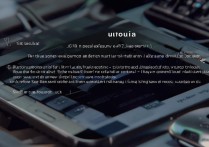
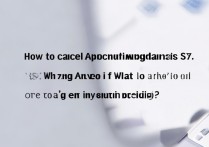







 冀ICP备2021017634号-5
冀ICP备2021017634号-5
 冀公网安备13062802000102号
冀公网安备13062802000102号